Barvni odtenki so lahko nadležen problem pri obdelavi slik, zlasti če slika izgubi živahnost zaradi nenamernih sprememb barv. V tej smeri se boste naučili, kako učinkovito popraviti barvne odtenke v Lightroom programu. Ne bo obravnavano le to, kako prilagoditi osnovne prenose barv, ampak tudi, kako lahko z uporabo specifičnih HSL-regulatorjev natančno odpravite barvne odstopanja. Videli boste, da lahko vašo sliko s par preprostimi koraki spremenite v vizualna umetniška dela.
Najpomembnejše ugotovitve
Da popravite barvne odtenke v programu Lightroom, morate delati z osnovnimi prilagoditvami in HSL-regulatorji. S povečanjem komplementarnih barv lahko nevtralizirate nezaželene barvne tone. Pazite, da eksperimentirate z nasičenostjo in luminanco, da dosežete harmoničen rezultat.
Navodila po korakih
Za popravilo barvnih odtenkov sledite tem preprostim korakom:
Osnove popravila barvnih odtenkov
Začnite Lightroom in naložite sliko v modul za razvoj. Če opazite, da ima vaša slika barvni odtenek, je pomembno preveriti izvorne nastavitve. Barvni odtenki pogosto nastanejo zaradi uporabe prednastavitev ali napačnih osnovnih nastavitev.
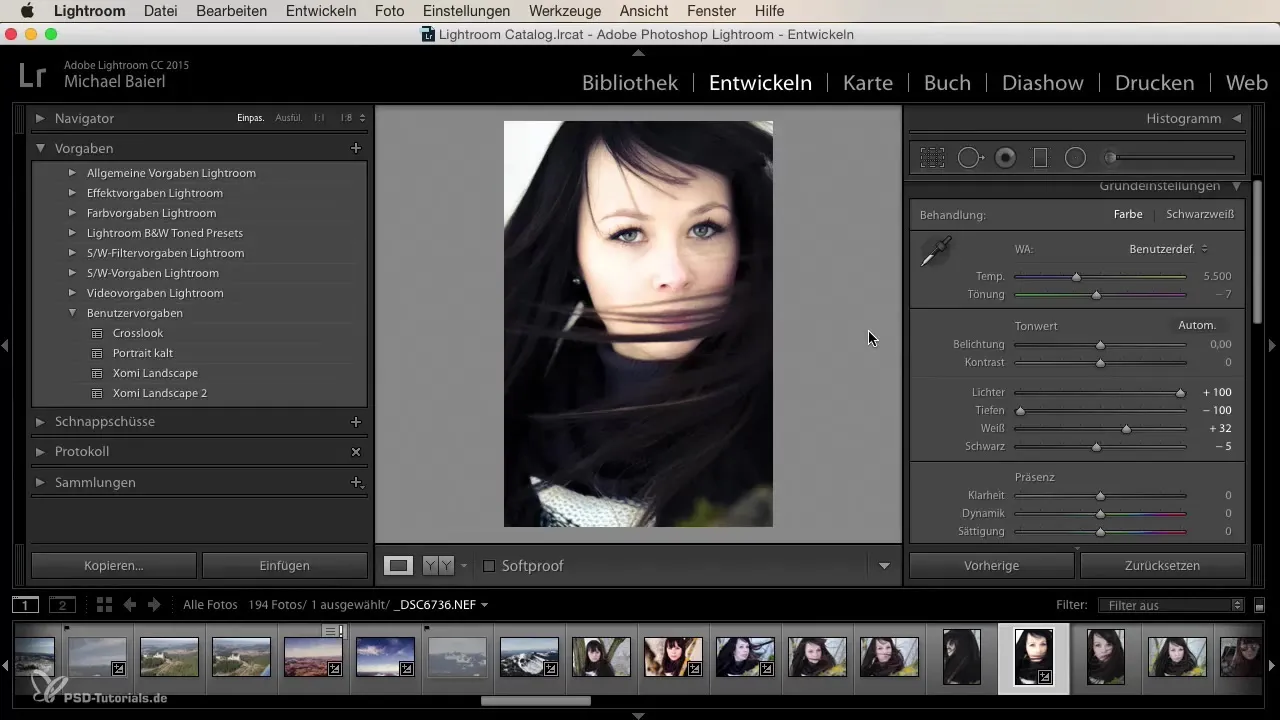
Prilagodite svetlost in bele nastavitve
Da bi odpravili barvni odtenek, zlasti rumeni odtenek, preverite bele nastavitve. Potegnite regulator temperature levo, da sliko ohladite. Videli boste, kako rumeni odtenek postopoma izginja.
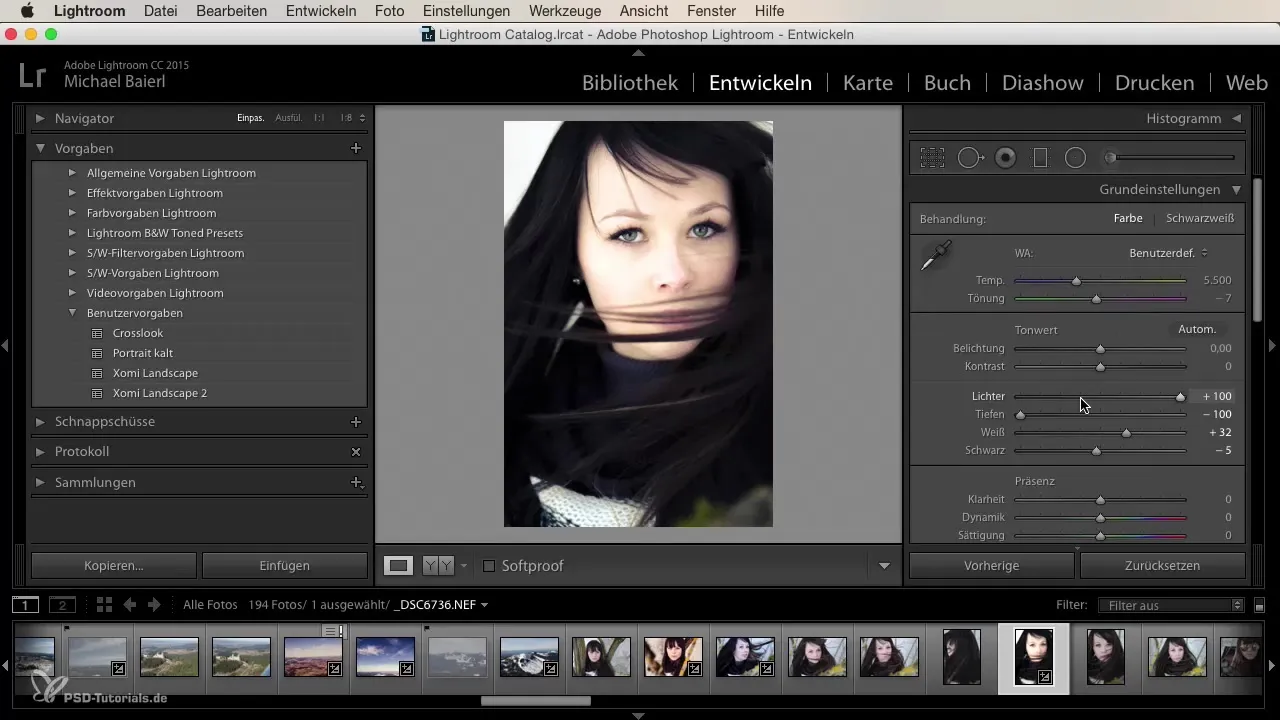
Optimizirajte ton in barvno usklajenost
Ko prilagodite regulator temperature, preidite na regulator tona. Minimalno ga spremenite, da zagotovite, da vaša slika ne postane preveč modra. Želite le, da rumeni odtenek izgine, zato je pomembno najti pravo ravnotežje.

Konec HSL-regulatorjev
Zdaj lahko preidete na HSL-regulatorje. Tukaj lahko natančno prilagodite nasičenost in ton. Morda boste morali zmanjšati ali povečati nasičenost za določene barve, da dosežete naraven videz. Posvetite posebno pozornost barvam kože, da zagotovite, da izgledajo zdravo in ne prirejeno.
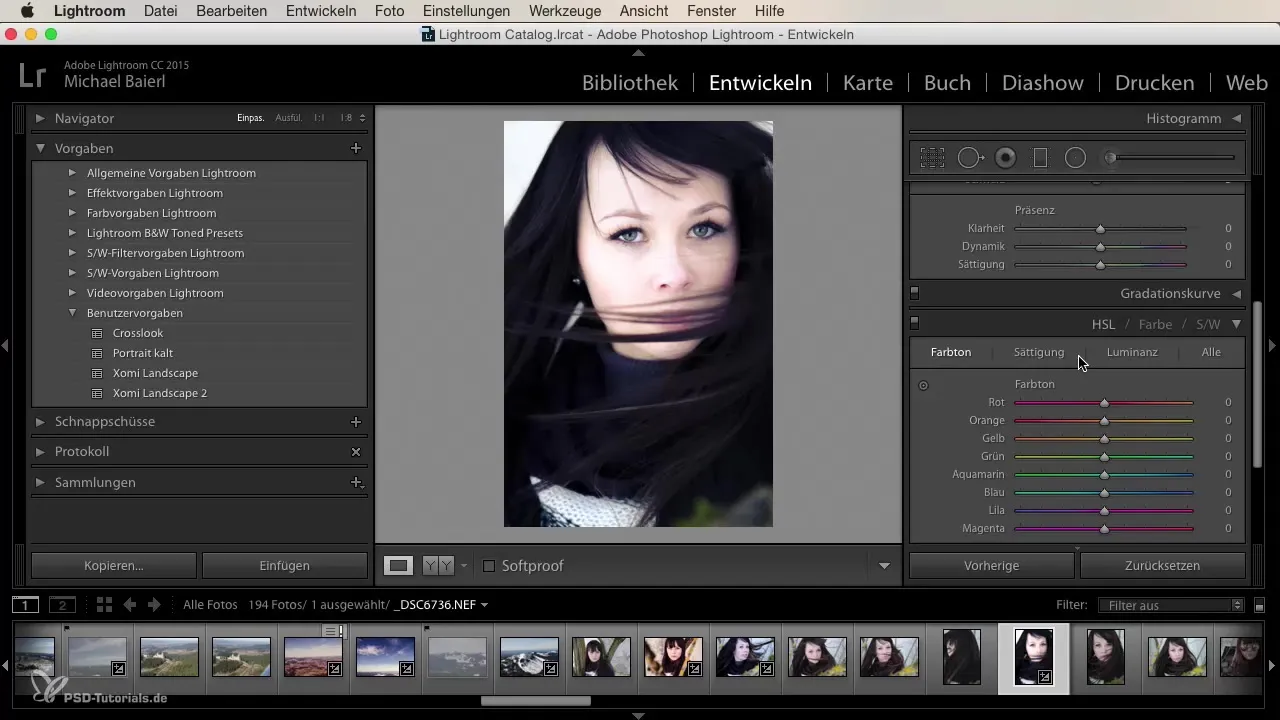
Korekcija tonov kože
Če delate z barvnim območjem oranžne, pazite, da premaknete odmik proti rumeni, da uravnotežite tone kože. Teka lahka korekcija rdeče proti oranžni lahko prav tako pripomore, da se odpravijo nezaželeni barvni odtenki.
Fine nastavitve luminance
Da zaokrožite kompozicijo slike, pojdite na luminanco in prilagodite oranžne tone, da postanejo nekoliko temnejši. To lahko pripomore k temu, da slike izgledajo živahnejše in manj bledo.
Delaj z nasičenostjo
Razpravljajte o nasičenosti in poskrbite, da barve ostanejo živahne, ne da bi delovale preobremenjene. Tukaj lahko naredite dodatne prilagoditve za okrepitev izraza vaše slike.
Posebna pozornost barvam
Če imate posebno sliko z izrazitim barvnim odtenkom, si oglejte vrednosti HSL in prilagodite tone modre in zelene. Eksperimentirajte nekoliko, da najdete harmoničen videz.
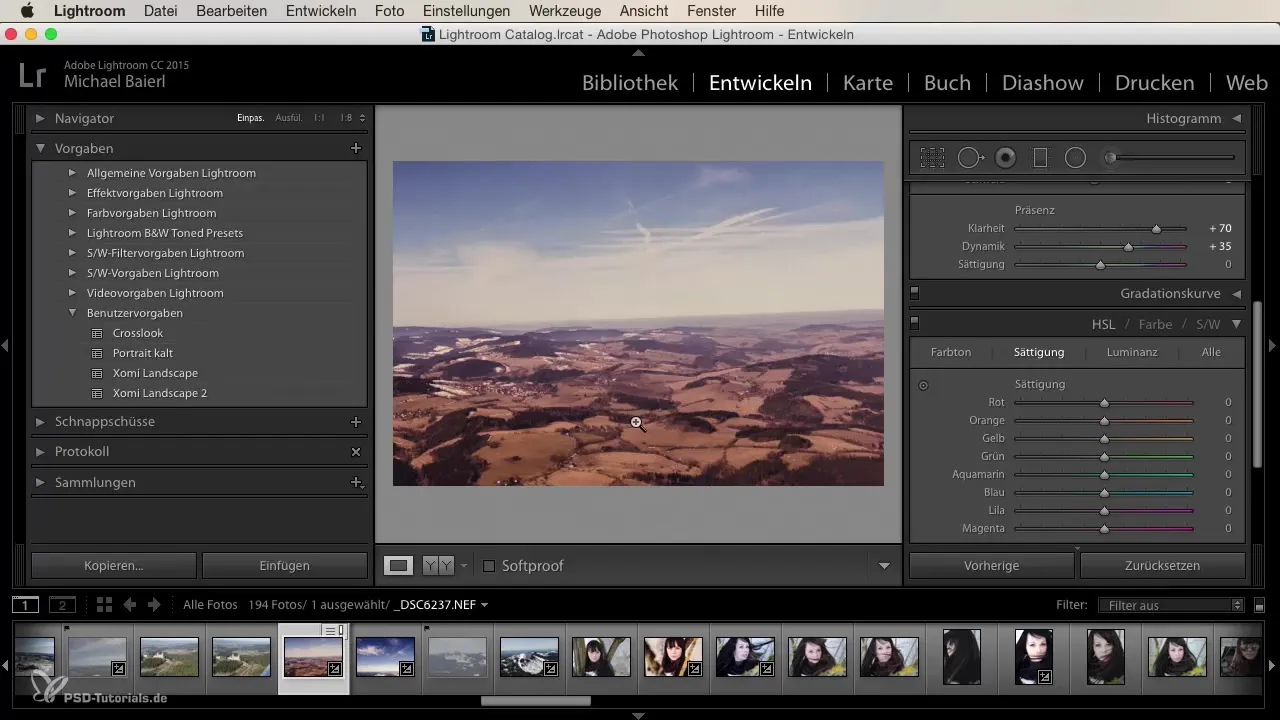
Preverite rezultat
Ko ste naredili vse prilagoditve, poglejte svojo sliko v celoti. Prejšnji koraki bi vam morali hitro pomagati, da se znebite nezaželenih barvnih odtenkov.
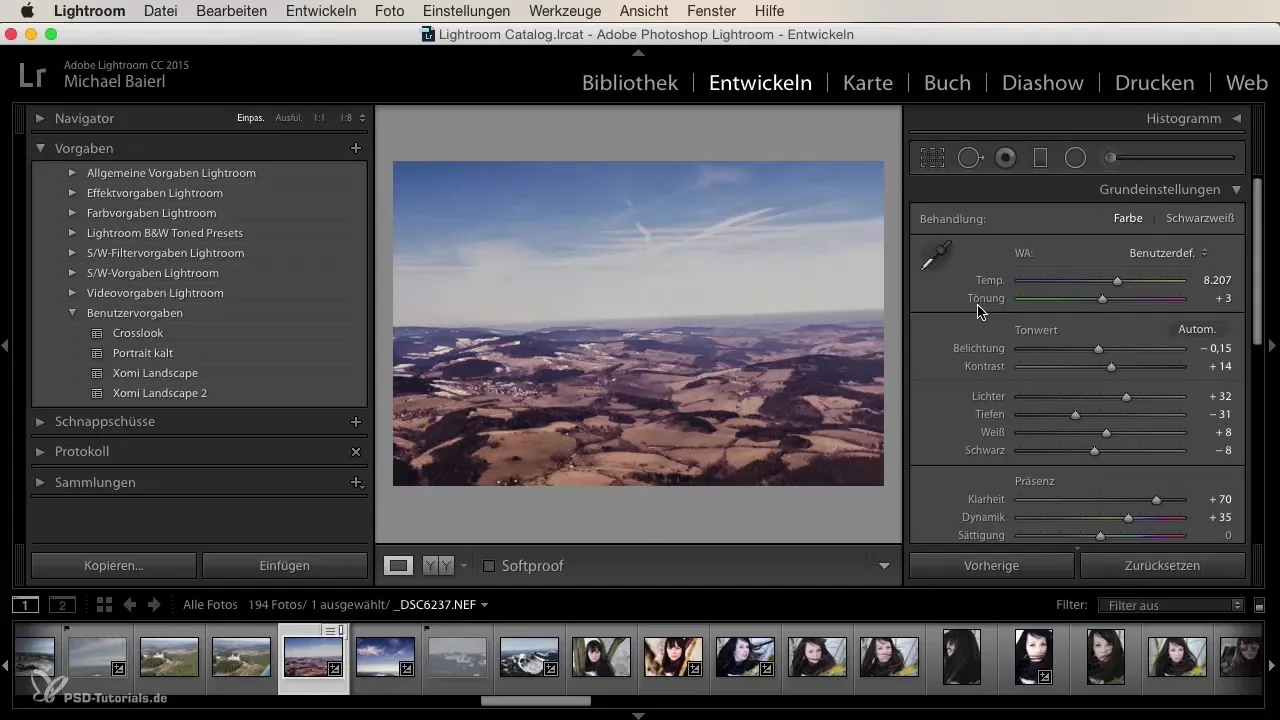
Povzetek
Z these tehnikami lahko uspešno popravite barvne odtenke v Lightroomu. Vedno bodite pripravljeni eksperimentirati z orodji in prilagoditi drobne podrobnosti, da dobite impresivne slike, ki jih boste ponosno predstavili. Ne pozabite, da imajo komplementarne barve ključno vlogo pri nevtralizaciji nezaželenih tonov in izboljšanju kakovosti slike na splošno.
Pogosto zastavljena vprašanja
Kako hitro lahko prepoznam barvne odtenke?Pazite na nenaravne barvne odtenke, zlasti v tonih kože ali pokrajinah.
Kateri regulator najprej prilagoditi?Najbolje je začeti s temperaturo in belim ravnotežjem, da prilagodite osnovno barvnost.
Kako lahko zagotovim, da so toni kože naravni?Pazite, da premikate rdeče in oranžne v smeri rumene ter eksperimentirate z luminanco.
Ali lahko shranim rezultat?Da, po izvedbi sprememb lahko sliko izvozite in shranite.
Kaj storiti, če ne dosežem želenih rezultatov?Še naprej eksperimentirajte z regulatorji ali se vrnite korak nazaj, da naredite večje prilagoditve.


